适用范围及演示工具
适用范围:常见的所有文件压缩类软件
演示软件:WinRAR4.2
演示系统:Windows XP专业版系统
WinRAR压缩包加密方法
本文适用于所有国内常见的文件压缩软件,如360压缩软件加密,还有好压文件压缩加密等都是完全一样的操作方法。
第1步:电脑系统已经成功安装了WinRAR软件。
电脑互助网注:作者所演示的软件为WinRAR4.2版本的压缩软件。
第2步:在需要添加软件的一个或多个文件及文件夹上右键,在弹出的菜单中找到先把【添加到压缩文件】此项。
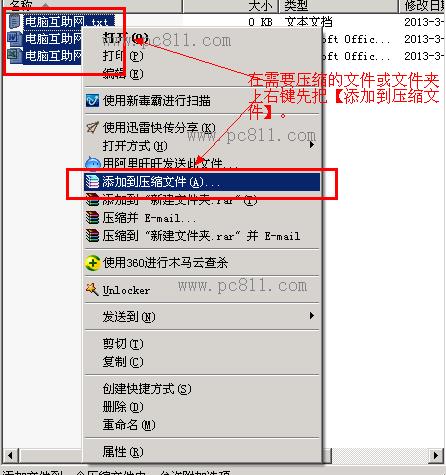
第3步:在打开的【压缩文件名和参数】窗口中,单击【高级】选项卡,并在高级选项卡中找到并单击【设置密码】按扭。
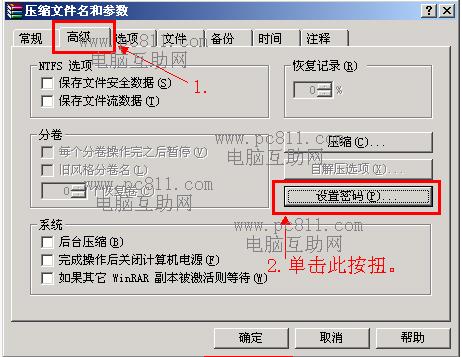
第4步:这时会弹出一个【输入密码】的窗口,依次输入两遍这个密码并单击【确定】按扭。
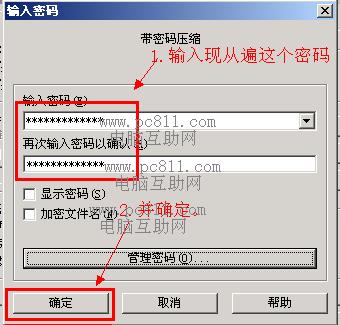
第5步:再次回到本文第3步窗口中,不过窗口名字变成了【带密码压缩】而已,再次单击确定即可成功给压缩包加一个密码。
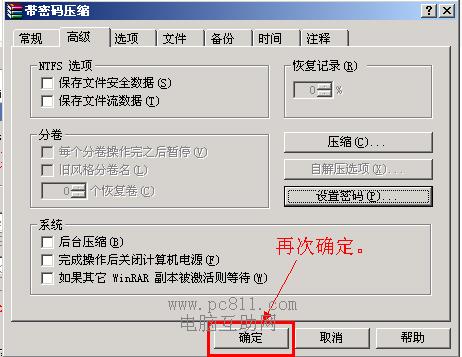
第6步演示:压缩完成之后,不管是直接双击打开加密压缩包中的文件也好,或者直接在已经加密的压缩包上右键先把解压缩都是出现如下图所示的输入密码的窗口,只有输入正确的密码才可以正常的打开加密压缩包中的文件或正常解压缩。
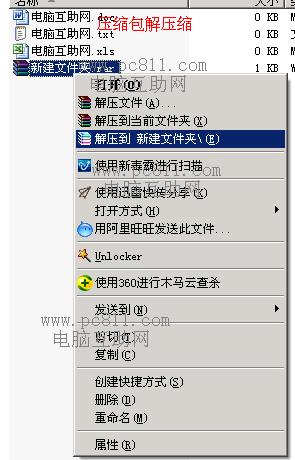
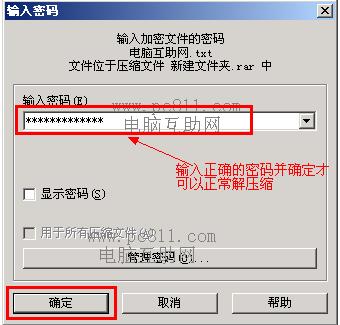
郑重声明:本文由网友发布,不代表盛行IT的观点,版权归原作者所有,仅为传播更多信息之目的,如有侵权请联系,我们将第一时间修改或删除,多谢。